電力計測機器でまとめて測るのがてっとり早いですが、
計測機器が必要なので二の足を踏んでしまうところ。
なので、ソフト的に大まかな電力量を測る方法をご紹介。
※参考:第11世代のノートPCで20~30[W]程度
■必要なソフト(フリーソフト)
CPUID HWMonitor
※インストール版とインストール不要のZip版があり。
※公式サイト:https://www.cpuid.com/softwares/hwmonitor.html
■説明
・各構成要素の部品単位で消費電力を確認できる(精度は不明)。
・マザーボードやCPUの各センサを利用しているため、
センサがない部品については、確認できない。
・一時的に使うなら、インストール不要のZip版がおすすめ。
■使い方
・公式サイトからファイルをダウンロードする。(リンク先)
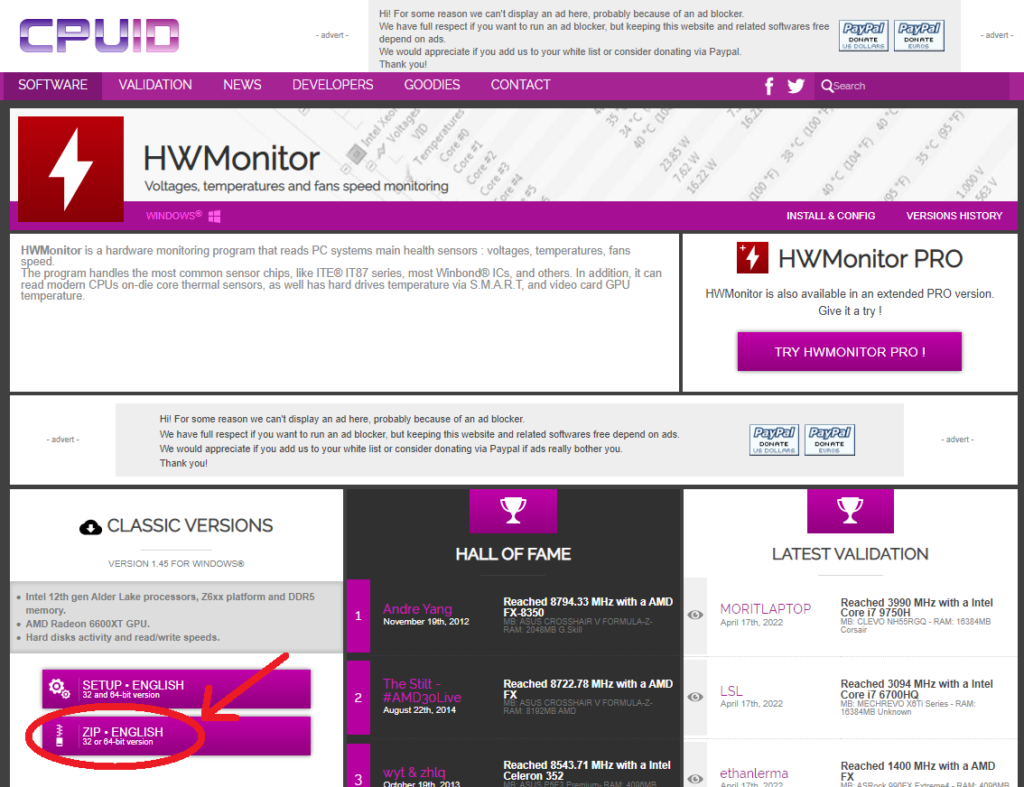
・ダウンロードしたZipファイルを解凍する。
・「HWMonitor_x〇〇.exe」を実行する。
※32bit版の人はx32、64bit版の人はx64だが、不明であればx32で良い。
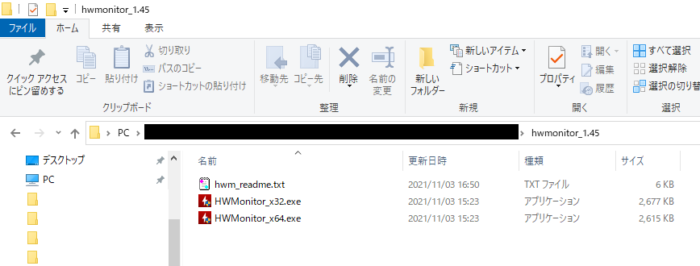
・各構成要素の消費電力(Powersなど)を確認、合計する。
(主にCPU、GPUが消費電力が大きいため重要)
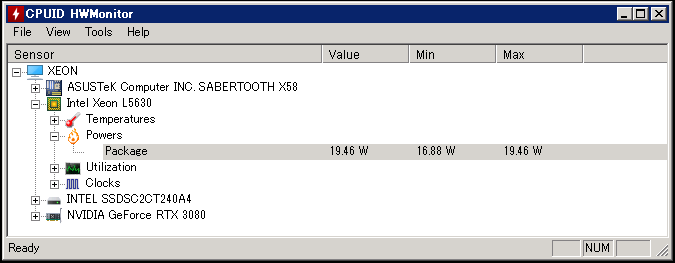
・必要に応じて、コントロールパネル内の電力設定やBIOS設定、
GPUであればAfterBurnerなどでクロック調整する。(過去記事)

・再度、「HWMonitor_x〇〇.exe」実行して差を確認する。
■コメント
・最近のPCでは、アイドル状態で40W未満、負荷がかかると60W程度。
ゲーミングPCなどで、CPUが高周波数・多コアだったり、GPU搭載していると
高負荷時には、400~500Wになることも少なくない。
・稼働しているマイニングマシンのうち、最も消費電力の高いマシンでは、
CPU(Intel Xeon L5630、TDP40W)を20W程度まで落として利用しています。
(その他のマシンは、Intel core-i5 7400Tなどで、実効電力は数W程度)
・GPUマイニングを行う時、普通のパソコンと同じように
CPU、メモリ、ストレージを含めて稼働させる必要があります。
・パソコン全体の消費電力を確認したい場合、「ワットチェッカー」
のような電力計測器が必要です。
■余談
・普段使用するパソコンは、平日土日含めて相当時間利用しているので、
対性能比で高コスパに加えて、対電力比でも高コスパにしたい。
性能はそこそこで低消費電力(~35W)のCPUが個人的には好きですね。
・学生の頃は、消費電力高くても安いAMD社のK6-Ⅱや、Althonなんかを
使っていましたが、Intel社の Core2Duo あたりからIntel系CPUに
乗り換えて久しいですね^^
・ここ最近のIntel系CPUのプロセス改良の不振もあって、高コスパ、かつ
低消費電力化の進んだAMD社のCPUに戻ろうかなーとも考えています。
また自作したら記事に残しましょうかね^^※マイニングマシンの記事
■備品等
ソフトではなく、電力計で測定される場合、以下のような商品が必要です。
なお、Amazonで安く商品を購入する場合、Keepaを活用あれ。(過去記事)
| 商品 | 価格[JPY] | 品名 | URL |
|---|---|---|---|

ワットチェッカー | ¥5,380 最新価格 4,771 | サンワサプライ) TAP-TST5 ワットチェッカー ※メーカサイト | Amazon |

ワットモニター | ¥2,373 最新価格 5,103 | サンワサプライ) TAP-TST8N ワットモニター | Amazon |

プラグミニ | ¥1,980 最新価格 1,980 | SwitchBot) W2001400 プラグミニ ※スマホでON/OFFでき、 消費電力の確認可能 | Amazon |
■参考・関連記事
・CPUID HWMonitor 公式サイト
・長期間マイニングする上での 3つのコツ
・マイニングマシン情報@2021-05-22
・Amazonで安く買う工夫(Keepa)


コメント